“我是个母亲,我想救儿子。如果他有罪,该怎么判就怎么判;如果没有罪,希望他能早点回家。”90岁高龄的何婆婆向华商报大风新闻记者表示。
7月30日上午,浙江省舟山市中级法院法庭上,何婆婆替子辩护,引发关注。
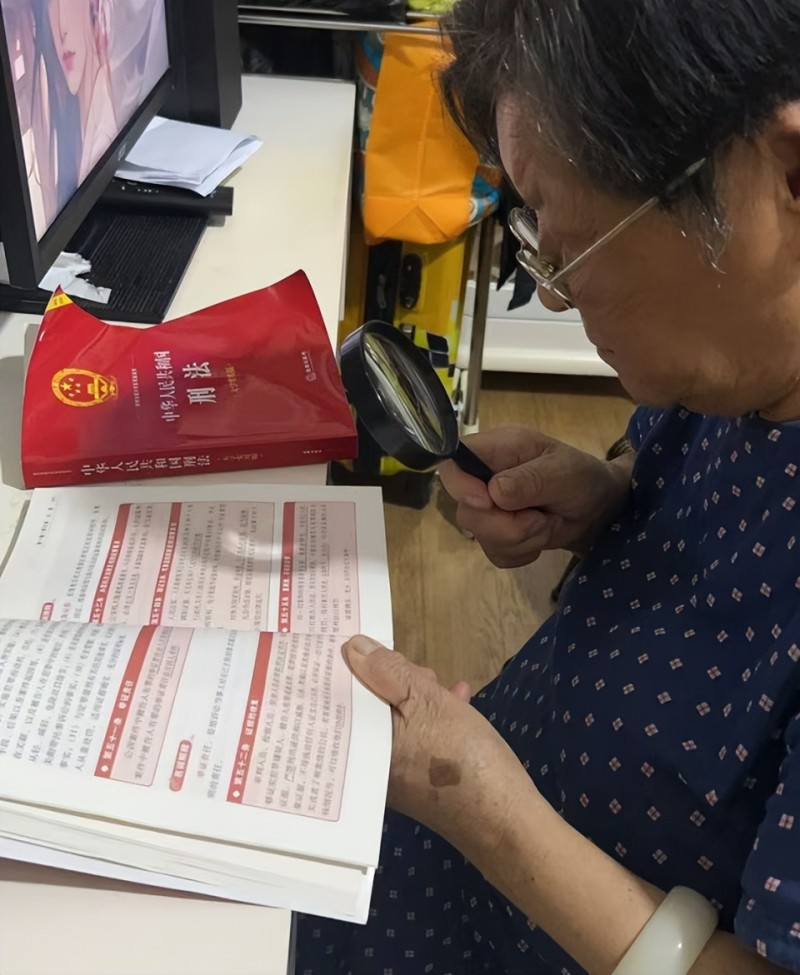
男子被抓——
在公司被民警带走,涉嫌敲诈勒索罪遭刑拘
被告人林某今年57岁,系舟山市普陀区东港街道人,他同时是舟山东联气体有限公司(以下简称“东联公司”)、舟山佰旺金气业经营运输有限公司(以下简称“佰旺金公司”)等公司的实际控制人。
林某的外甥女李女士告诉华商报大风新闻记者,2023年3月22日下午3时左右,舅舅在公司里被舟山市公安局新城分局民警带走,当晚一直没有回家,次日家人收到一份警方的刑拘通知书,称他涉嫌敲诈勒索,同年4月28日被逮捕。
她说,同时被刑拘的还有舅舅公司的财务人员李某铮,涉嫌相同罪名。
合作方报警——
报警称6年前被敲诈勒索,损失达5500万元
林某亲属介绍,林某被抓与当地一名黄姓男子有关,黄系舟山当地一家知名公司负责人,先前因生意上的事支付了林某一笔款项,孰料6年后的2023年3月初,黄某到舟山市公安局新城分局报警称,自己在2015年至2017年间被敲诈勒案,金额达5500万元。
林某外甥女李女士介绍说,舅舅的公司主要生产气体,供造船厂焊接之类使用,此前2009年开始与黄某合作,但经常被拖欠货款,直至2013年5月因种种原因被迫停产,经统计,黄某公司累计拖欠逾1亿元,于是舅舅走上讨要货款之路,有时一天要跑3个城市。
华商报大风新闻记者检索发现,2009年12月,有媒体报道称,当年胡润百富榜上,47岁的黄某以80亿身家排名第88位,被称为舟山首富。
检方指控——
以举报税务等问题索要钱财,合伙敲诈勒索逾1.17亿元
舟山市新城区公安分局侦查完毕后,将此案移送给所辖的舟山市定海区检察院审查起诉。
该检察院指控称,2009年8月开始,林某实际控制的两家公司与黄某创立后又被收购的一家公司(金海重工股份有限公司前身,以下简称“金海重工”)开展液态二氧化碳供气业务,后来双方产生经济纠纷。
2014年底至2016年期间,林某利用盗取的财务凭证多次向黄某所在公司的贷款银行主要领导举报其存在税务问题,并以此迫使黄某多次与其谈判,从而索要钱款,李某铮参与一次谈判并配合林某威胁黄某。
定海区检察院还指控说,2014年至2017年期间,林某利用别人提供的材料,以已经掌握“金海重工”虚开增值税专用发票证据为由,向“金海重工”相关领导施压,并举报至舟山市国税局。林某和李某铮又多次与“金海重工”谈判索要钱款,两人从黄某处勒索5645万余元,从“金海重工”处勒索6097万余元,共计1.1742亿余元。
该检察院认为,林某等两人共同敲诈勒索他人财物,数额特别巨大,犯罪事实清楚,证据确实、充分,均应当以敲诈勒索罪追究其刑事责任,且系共同犯罪,林某在共同犯罪中起主要作用系主犯。
提级管辖——
舟山定海区法院审理时律师作无罪辩护,后被移送当地中级法院审理
2023年12月21日,舟山市定海区法院开庭审理此案。
庭审时,律师辩称,林某作为舟山市民营企业家,为了要回公司被拖欠的货款、停产损失等债务,多次与“金海重工”等单位谈判,但对方始终拒绝支付款项,谈判无果后,他通过举报“金海重工”税务问题来促进问题解决,最终在拿到部分被拖欠货款和停产损失6年后,因涉嫌敲诈勒索罪遭刑事追诉。
律师认为,林某主张的货款及利息具有真实、合法的交易基础且“金海重工”当时尚未支付完款项,讨要合法债务不属于敲诈勒索罪中的“以非法占有为目的”,单位不能成为敲诈勒索罪的犯罪主体、犯罪对象,通过谈判主张债务是合法的,不构成敲诈勒索罪中的“威胁、恐吓”,林某举报偷税漏税行为具有合法性,且未使黄某和“金海重工”产生恐惧心理,“希望法院公平公正地判决。”
后来,经该法院报请,2024年8月21日,舟山市中级法院同意移送管辖,该中级法院提级管辖此案后,该案亦转由舟山市检察院审查起诉。
庭审现场——
自学法律后90岁母亲现身法庭,与代理律师共同辩护
7月30日上午9:30,林某90岁高龄的母亲何婆婆出现在舟山市中级法院法庭上,这次她与律师一道替儿子作无罪辩护。
何婆婆外孙女李女士介绍说,开庭当天舟山刮台风,当时只有大约10名直系亲属被允许进入法庭旁听,其余数十名亲朋被安排在二楼观看视频庭审,出现在法庭上的外婆戴着眼镜,神情严肃,当戴着手铐的舅舅被法警带上法庭时,她仔细端详着他,努力让自己不哭。

李女士称,坐在辩护席上的外婆拿着放大镜查看相关材料,有时还将重要内容记录下来,当天下午4时左右,外婆情绪有些激动,随即捂着胸口说身体不舒服,法官宣布休庭,法院提前准备好的120救护车的医护人员给她做检查,发现她血压飙升到了190,医生建议她去医院进一步检查,“我们大家都劝她去医院,但她不愿离开。”
何婆婆告诉华商报大风新闻记者,她育有3个女儿1个儿子,儿子排行老三。
说起为儿子辩护的初衷,她说2024年下半年的一天她思子心切,突然想替他辩护。
家人得知她的想法后坚决反对,认为她年纪太大了,担心发生意外,“她是一个要强的人,很犟,根本不听大家劝告,还买来《刑法》和《刑事诉讼法》两本法律书籍开始自学。”
外孙女李女士介绍称,外婆以前是国企普通员工,身体状况一般,她每天坚持学习,拿着放大镜看书,“她会使用电脑,不懂的就上网浏览。”
她告诉记者,今年3月份起,外婆每天清晨4点左右起床,然后看一会儿书,上午和下午都到法院阅卷,风雨无阻,一些重要内容她还摘抄下来。
何婆婆告诉记者,她以前念过初中,那两本法律书籍基本上看完了,但有些还是记不住,对一些内容不是吃得很透,尽管如此,她希望在法庭上好好替儿子辩护。
何婆婆说,她的3个孙子辈是知名大学毕业的,他们有自己的家庭和事业,平时太忙不能拖累他们,另一个孙子辈还未成年,“我们已聘请了一位律师,我与对方会配合辩护的。”
华商报大风新闻记者 黄平 编辑 李婧
(如有爆料,请拨打华商报新闻热线 029-8888 0000)




